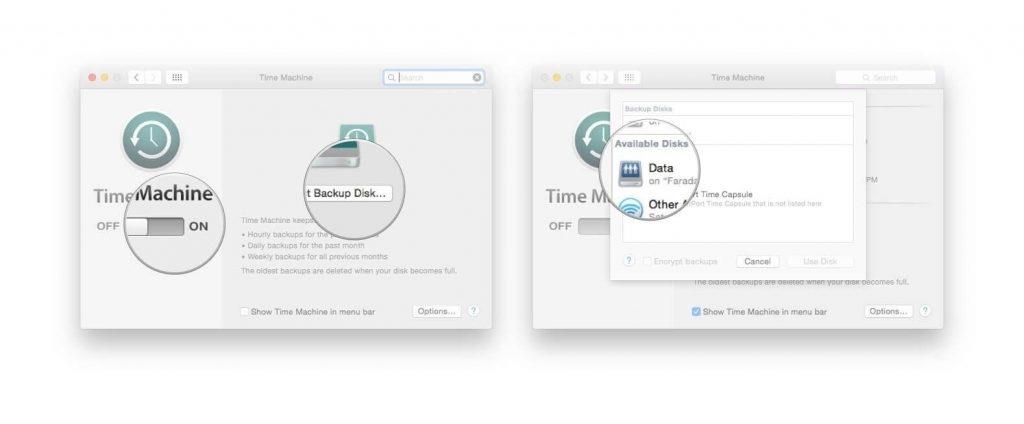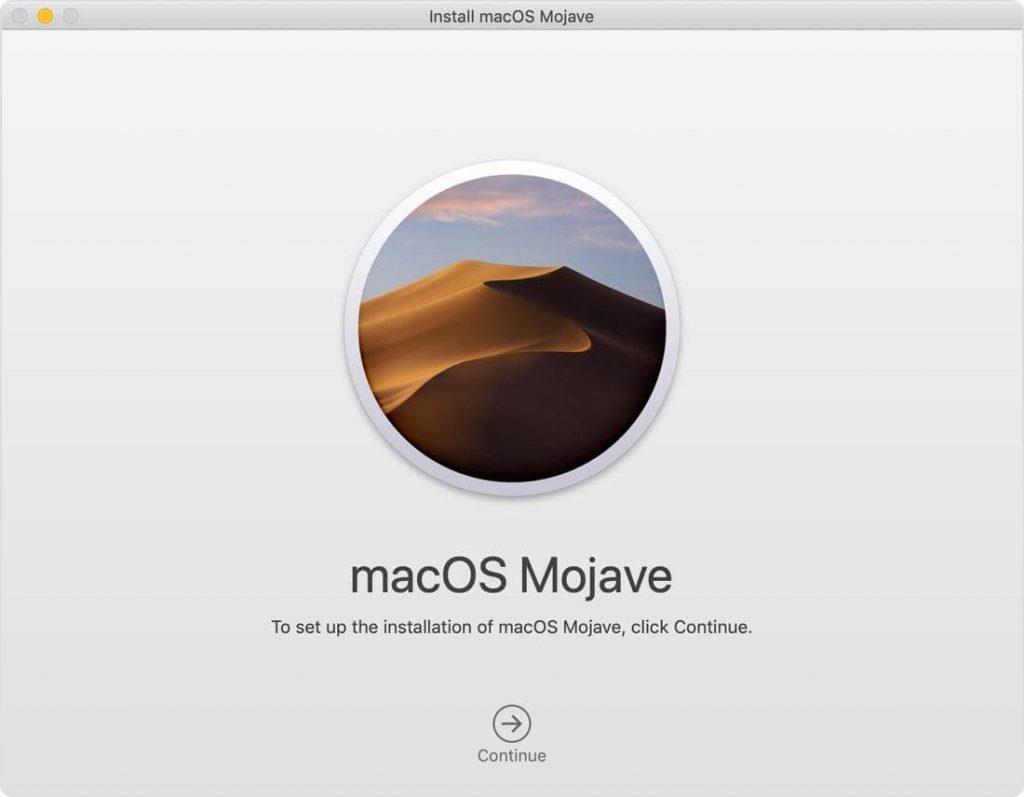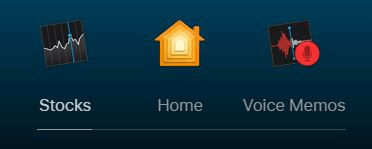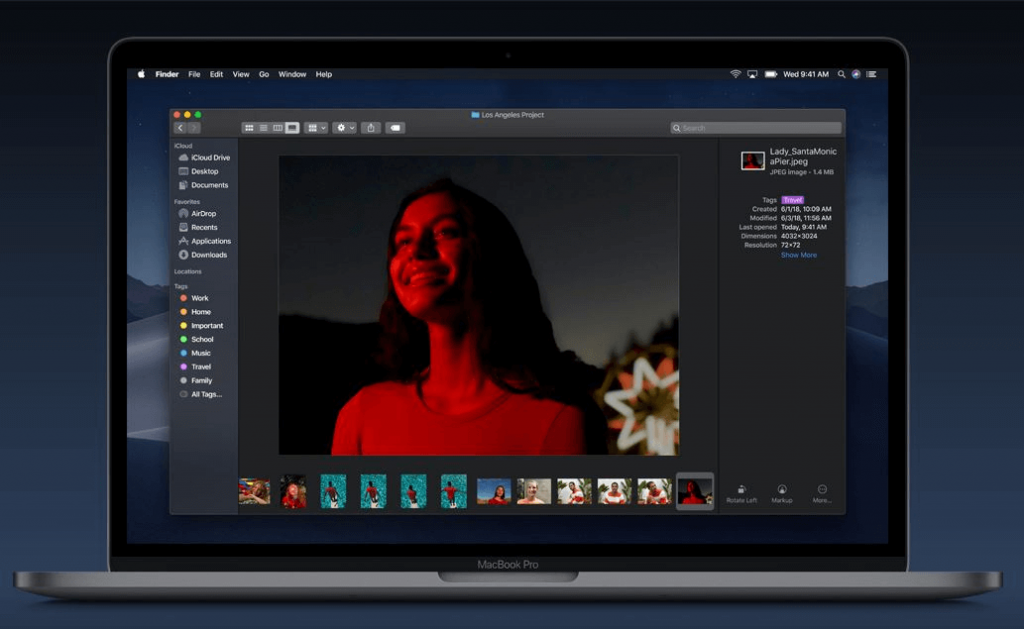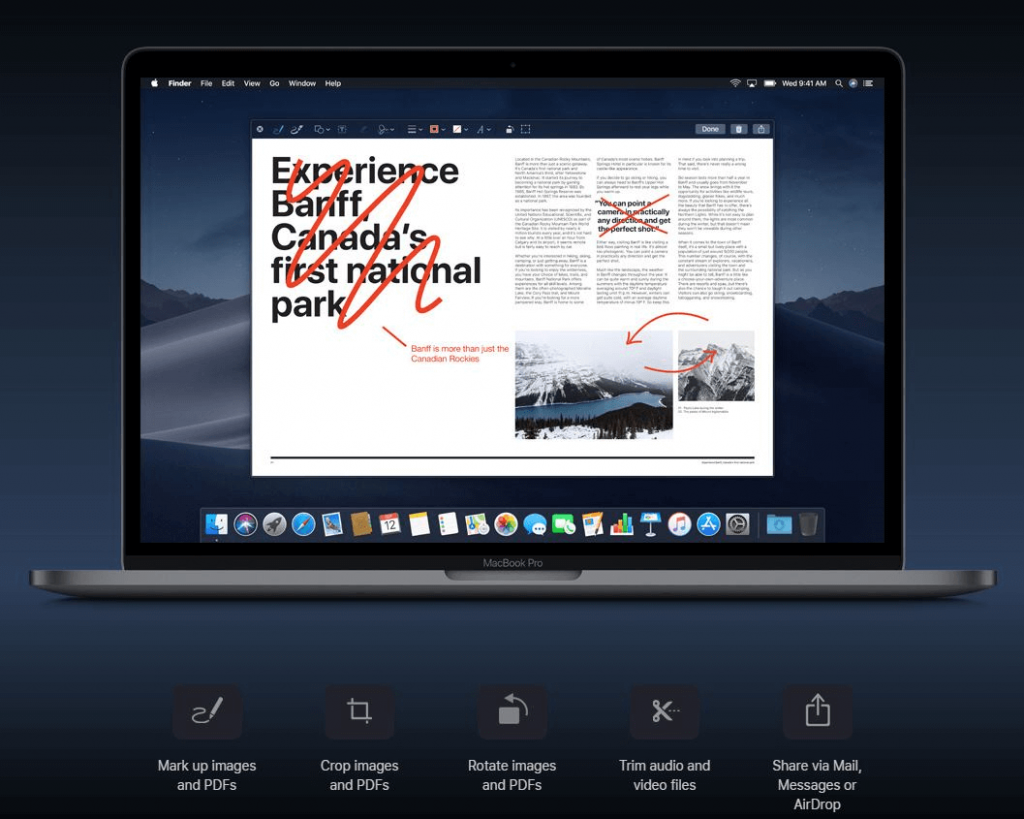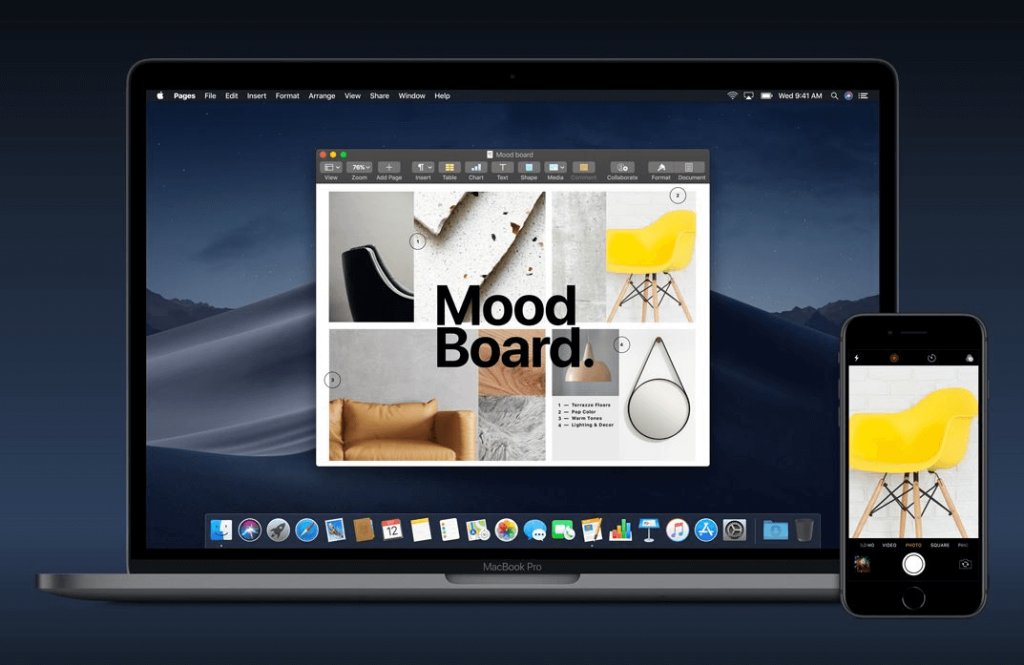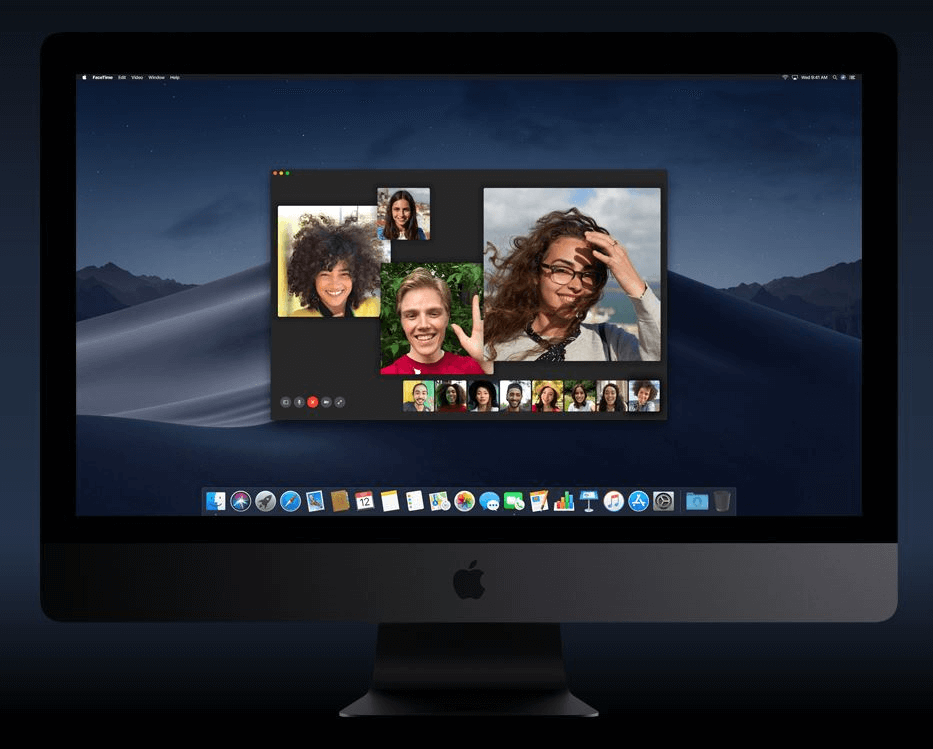MacOS Mojave je najnovejša in najboljša različica macOS-a in vsi jo želijo uporabljati. Za uporabnike Maca prinaša sveženj novih funkcij in aplikacij.
Toda pred nadgradnjo na macOS Mojave mora uporabnik vedeti določene stvari, kot so sistemske zahteve, združljivi sistemi, od kod prenesti in še več.
Tukaj v tem priročniku razložimo vse te stvari in kako nadgraditi na macOS Mojave. Poleg tega bomo govorili tudi o novih funkcijah in o tem, kako bodo uporabniki pomagali.
Torej, kaj čakamo, začnimo.
1. Preverjanje združljivosti
ČE uporabljate OS X Mountain Lion ali novejši na katerem koli od naslednjih modelov Mac, lahko nadgradite na macOS Mojave.
- Vsi modeli iMac Pro.
- Model MacBook Air ali MacBook Pro, predstavljen sredi leta 2012 in pozneje.
- Model Mac Mini, predstavljen sredi leta 2012 ali pozneje.
- Model Mac Pro, predstavljen konec leta 2013 in naprej, s priporočeno grafično kartico, ki podpira kovine.
- MacBook je bil predstavljen v začetku leta 2015 ali pozneje.
- iMac je bil predstavljen konec leta 2012 ali pozneje.
2. Sistemske zahteve
Zdaj, ko poznate združljive modele Mac, morate poznati sistemske zahteve za nadgradnjo na macOS Mojave:
- Najmanj 2 GB pomnilnika.
- 20 GB prostega prostora.
Preberite tudi: -
 10 najboljših aplikacij Mac Cleaner in programske opreme za optimizacijo ... Oglejte si seznam najboljše programske opreme za čiščenje Mac za popolno čiščenje diska Mac. Aplikacije za optimizacijo, kot so SmartMacCare, CleanMyMac in Ccleaner...
10 najboljših aplikacij Mac Cleaner in programske opreme za optimizacijo ... Oglejte si seznam najboljše programske opreme za čiščenje Mac za popolno čiščenje diska Mac. Aplikacije za optimizacijo, kot so SmartMacCare, CleanMyMac in Ccleaner...
3. Ustvarite varnostno kopijo
Pred namestitvijo kakršne koli nadgradnje je dobra ideja ustvariti varnostno kopijo vaših podatkov. Uporabite lahko Time Machine ali druge metode varnostnega kopiranja, kot je zagonski trdi disk.
Kako narediti varnostno kopijo podatkov vašega Mac s programom Time Machine
Prvi korak, da ostanete varni, če gre kaj narobe s posodobitvijo sistema, je izdelava varnostne kopije podatkov. Ker vam bo pomagal obnoviti staro stanje.
Tukaj pojasnjujemo, kako lahko uporabite Time Machine za varnostno kopiranje podatkov Mac.
- Priključite Time Capsule ali zunanji disk.
- Nato v zgornjem levem kotu začetnega zaslona lahko vidite ikono Apple (?), kliknite nanjo.
- V spustnem meniju izberite Sistemske nastavitve.
- Nato v oknu System Preferences izberite Time Machine.
- Zdaj povlecite drsnik, da omogočite Time Machine, in kliknite Select Backup Disk, da izberete disk, na katerem želite narediti varnostno kopijo.
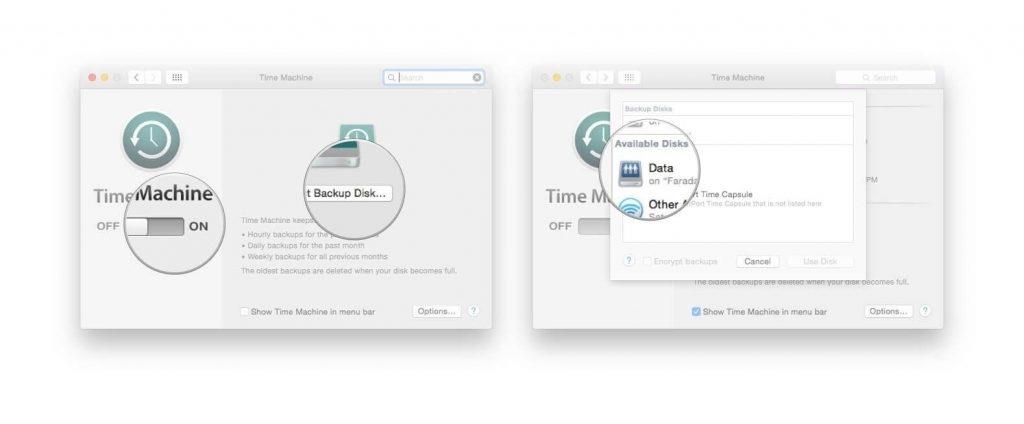
Time Machine bo po formatiranju trdega diska začel delati varnostno kopijo.
Preberite tudi: -
Kako se vrniti iz Mojave v visoko ... Imate težave po namestitvi Mojave? Ali želite preiti z Mojave na High Sierra? Če da, potem imate ...
4. Povežite se
Prepričajte se, da imate delujočo in zanesljivo internetno povezavo, saj bo namestitev macOS-a trajala dolgo. Če nadgrajujete prenosnik Mac, preverite baterijo in ga priključite na napajanje z izmeničnim tokom.
5. Prenesite macOS Mojave
Kliknite Get za prenos macOS Mojave .
6. Začnite z nameščanjem
Ko je OS uspešno prenesen, se bo namestitveni program samodejno odprl. Če želite nadaljevati, morate klikniti Nadaljuj in slediti navodilom na zaslonu za namestitev macOS Mojave. Prepričajte se, da vaš Mac ne preide v stanje spanja ali da med namestitvijo zaprete pokrov.
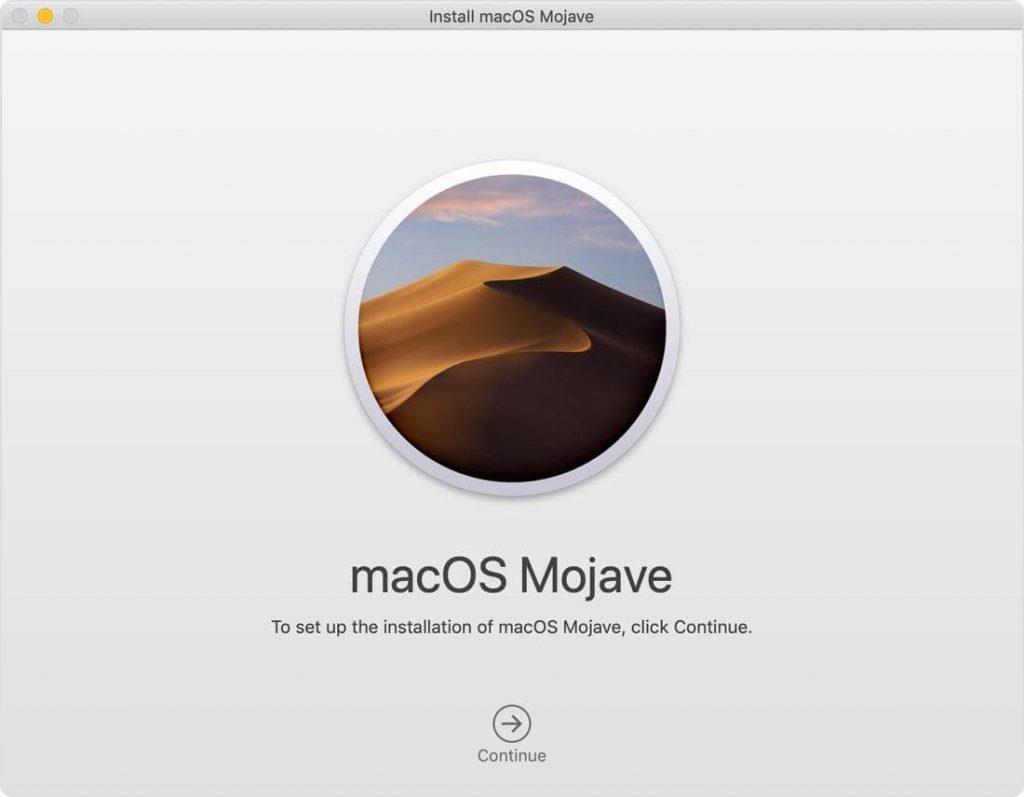
Vaš Mac se lahko znova zažene, da dokonča namestitev najnovejšega sistema macOS.
Opomba : Če je zahtevano dovoljenje za namestitev pomožnega orodja, vnesite skrbniško ime in geslo, ki ju uporabljate za prijavo v svoj Mac, in kliknite Dodaj pomočnika.
Zdaj, ko imate nameščen najnovejši macOS Mojave, je čas, da se seznanite z novimi funkcijami in aplikacijami, dodanimi v macOS Mojave. Uporabniki ne bodo videli nobenih takojšnjih sprememb, bodo pa lahko uporabljali nove funkcije.
Aplikacije, dodane v macOS Mojave, morda niso nekaj novega za uporabnike iOS-a, saj ga uporabljajo že leta. Toda za uporabnike Maca so novice, delnice, domači in glasovni zapiski vse nove. Posebnost teh štirih aplikacij je, da so prve aplikacije, napisane za iOS.
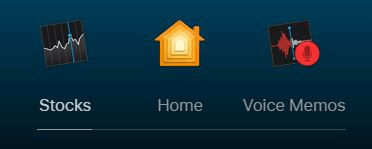
Z aplikacijo Home lahko uporabniki nadzorujejo naprave, ki podpirajo Homekit, kot so pametne luči in termostati iz svojega Maca. Podobno bodo glasovne beležke pomagale pri hitrem snemanju.
Preberite tudi: -
Kako odpraviti težave z MacOS Mojave Ne glede na to, ali se veselite, se pridružite novemu operacijskemu sistemu Mac. ali se soočate s težavo z macOS Mojave. Tukaj je opisano, kako ...
Nove funkcije, dodane v macOS Mojave
1. Temni način
Ta nova funkcija, dodana v macOS Mojave, za razliko od macOS High Sierra vam omogoča, da celotno namizje Mac zatemnite, vključno z aplikacijami in ozadjem. Možnost temnega načina lahko najdete v System Preferences>General.
2. Dinamično namizje
Podobno kot v temnem načinu so tudi Dynamic Desktops zgolj kozmetična posodobitev, a vsekakor kul. Ta način nenehno spreminja ozadje namizja glede na čas dneva.
3. Zlaganje
Ker je na namizju shranjenih toliko ikon in datotek, je težko najti določeno datoteko. Toda z Mojave vam ni več treba skrbeti za organizacijo namizja. Stack bo poskrbel za to, datoteke razvrsti v skupine glede na datum, oznako, vrsto datoteke, kot so slike, PDF-ji in drugo. Še več, lahko razširite sklad, da najdete datoteko, ali pa povlečete aplikacijo, da jo napadete, na e-pošto.
Oglejte si videoposnetek
Za dostop do datoteke morate razširiti in odpreti sklad.
Če uporabljate sledilno ploščico, z dvema prstoma povlecite po sličicah datotek v nizu.
Če uporabljate miško z več dotiki, uporabite en prst ali dvokliknite, da odprete datoteko.
Poleg tega lahko celo povlečete datoteko, ki jo priložite k e-poštnemu sporočilu.
4. Izboljšave Finderja
MacOS Mojave izboljša Finder tako, da zamenja pogled Cover Flow s Pogledom galerije. To pomeni, da bo uporabnik lahko videl predogled velike sličice datoteke in se lahko celo pomikal po majhni sličici.
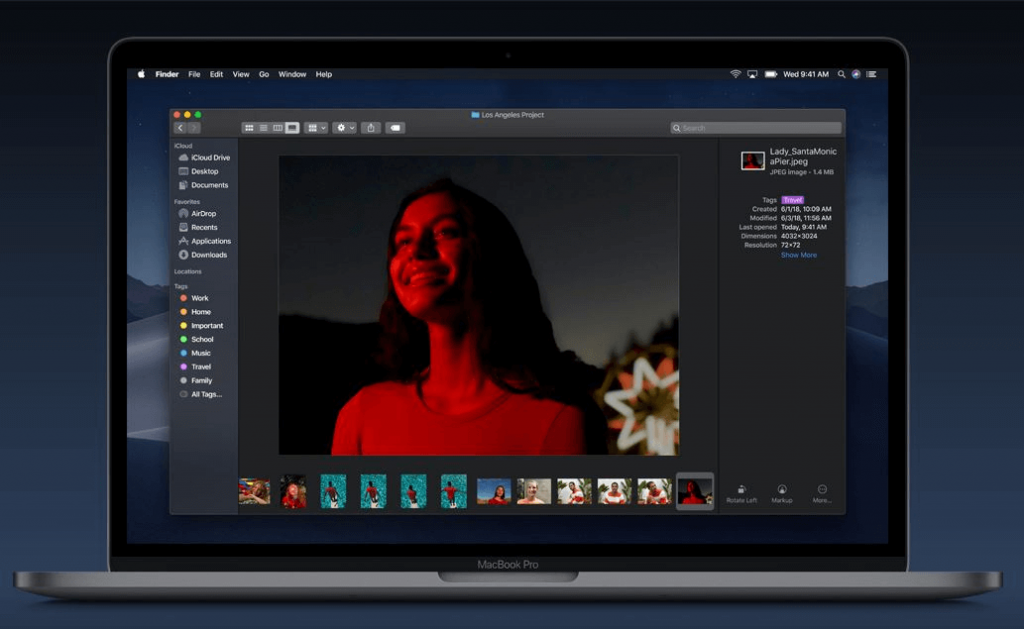
Ta pogled je uporaben za brskanje po fotografijah v Finderju, saj bo uporabnik lahko videl metapodatke datoteke in lahko uporablja hitra dejanja, kot so vrtenje slik, združevanje datotek v PDF, skrajšanje videoposnetkov in drugo, ne da bi potrebovali aplikacijo.
Preberite tudi: -
Kako pridobiti funkcije MacOS Mojave v sistemu Windows... Ste navdušeni nad novimi funkcijami MacOS Mojave? Bi si želeli, da bi jih lahko doživeli tudi na računalniku z operacijskim sistemom Windows 10? imamo...
5. Hiter pogled
Delajte z datoteko, ne da bi jo odprli. To pomeni, da lahko s preprostim dotikom preslednice hitro pogledate datoteko. Poleg tega lahko s hitrim pogledom opravite označevanje PDF-ja, obrezovanje zvoka in videa ter celo vrtenje ali obrezovanje slike.
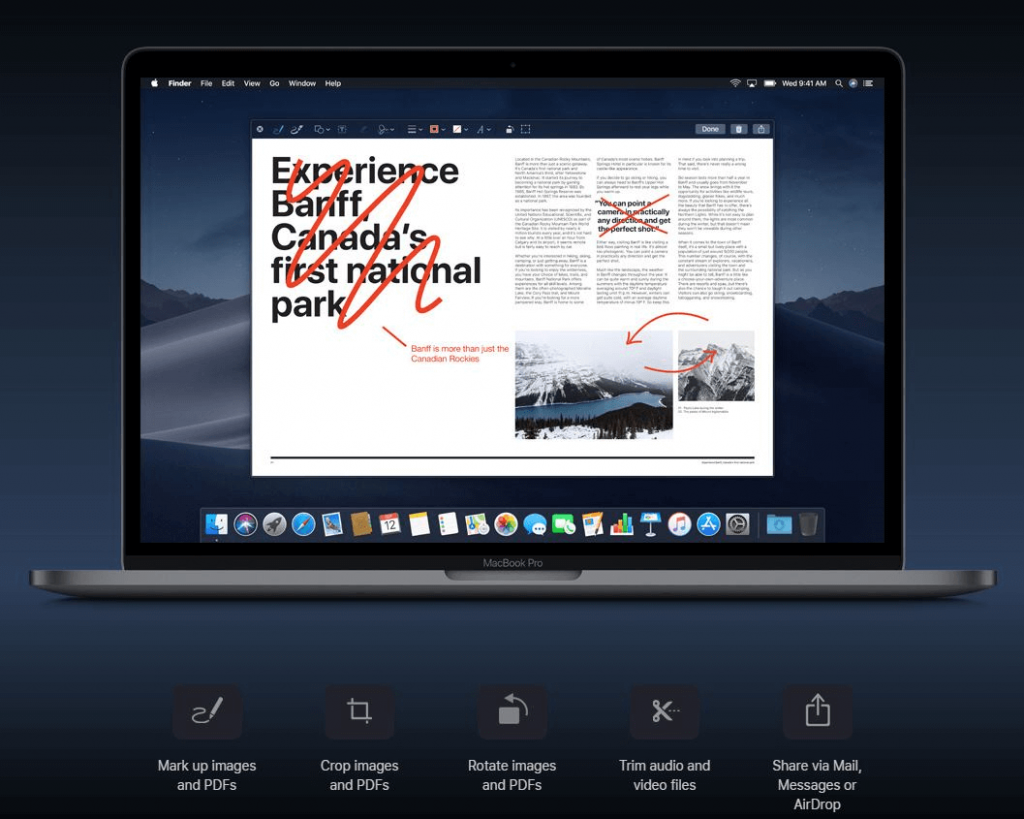
6. Posnetki zaslona preoblikovani
Zajemanje posnetkov zaslona z macOS Mojave ni več težko. S pomočjo preproste bližnjice lahko preprosto naredite posnetke zaslona, kar mora storiti uporabnik je, da pritisne tipke Shift+Command+5 ali zažene nov pripomoček Screenshot.
Prikaže se meni, ki je preprost za uporabo, ki vključuje časovnik, orodja za snemanje zaslona, možnost izbire zaslona, shranjevanje cilja in še več. Uporabnik mora narediti posnetek zaslona in pustiti počitek v macOS Mojave, saj ga bo samodejno shranil na cilj, ki ga izbere uporabnik. Ta posnetek zaslona lahko povlečete neposredno v dokument ali pa ga delite hkrati.
7. Kamera kontinuitete
Zdaj lahko s svojim iPhoneom ali iPadom skenirate ali kliknete nekaj in to takoj dobite na vašem Macu. Uporabnik mora izbrati Vstavi fotografijo v meniju Datoteka in lahko vidi posneto sliko kot PDF v Finderju. Continuity Camera deluje v sporočilih, pošti, iskalniku, straneh, zapiskih, ključnih besedah in številkah.
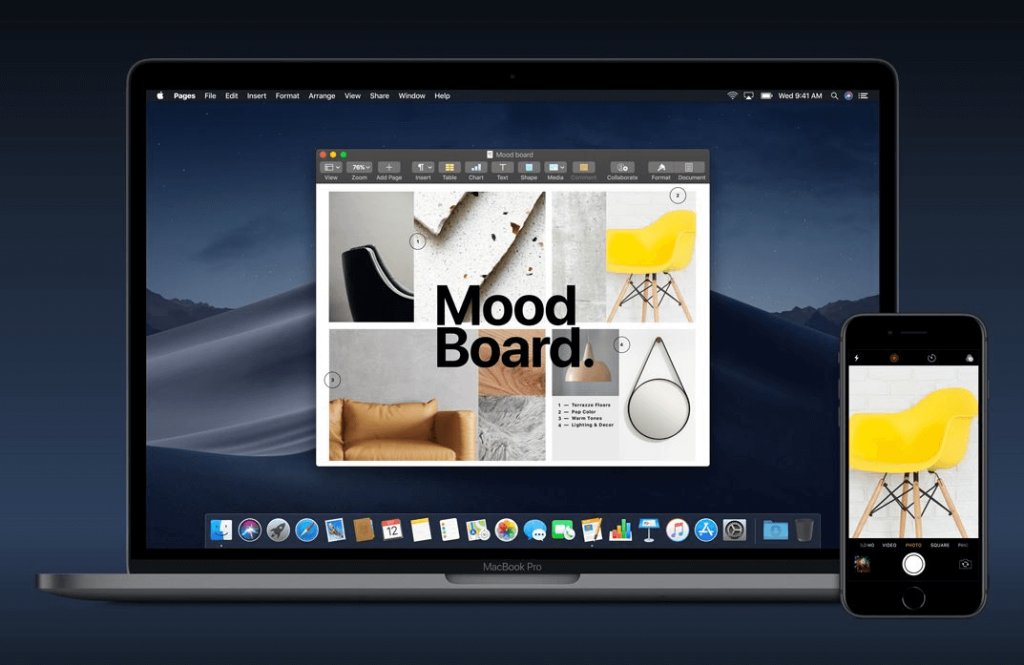
Če želite uporabiti kamero za kontinuiteto, z desno tipko miške kliknite aplikacijo Apple, kot je Finder, Mail, Messages, Notes, Pages, in to bo prikazalo možnost, da posnamete fotografijo ali skenirate dokument. Izberite možnost in lahko si ogledate vse aktivne naprave iOS, prijavljene v isti Apple ID. Izberite napravo, ki jo želite uporabiti, in sledite navodilom na zaslonu, da opravite stvari.
Poleg teh funkcij naj bi letos v macOS Mojave prišle nekatere druge funkcije. so naslednji:
Funkcije, ki jih je treba še dodati v macOS Mojave
Z macOS Mojave lahko naredite veliko več, kot si mislite. Pozneje letos lahko uporabljate FaceTime in druge aplikacije.
FaceTime
Ker je uporabnik macOS Mojave, lahko uporabnik skoči na klic FaceTime z do 32 osebami, lahko povabi vsakogar, da se pridruži klicu, medtem ko poteka. Poleg tega lahko isti klic vključuje avdio in video klice. To bo uporabnikom Apple omogočilo, da se med seboj povežejo ne glede na napravo.
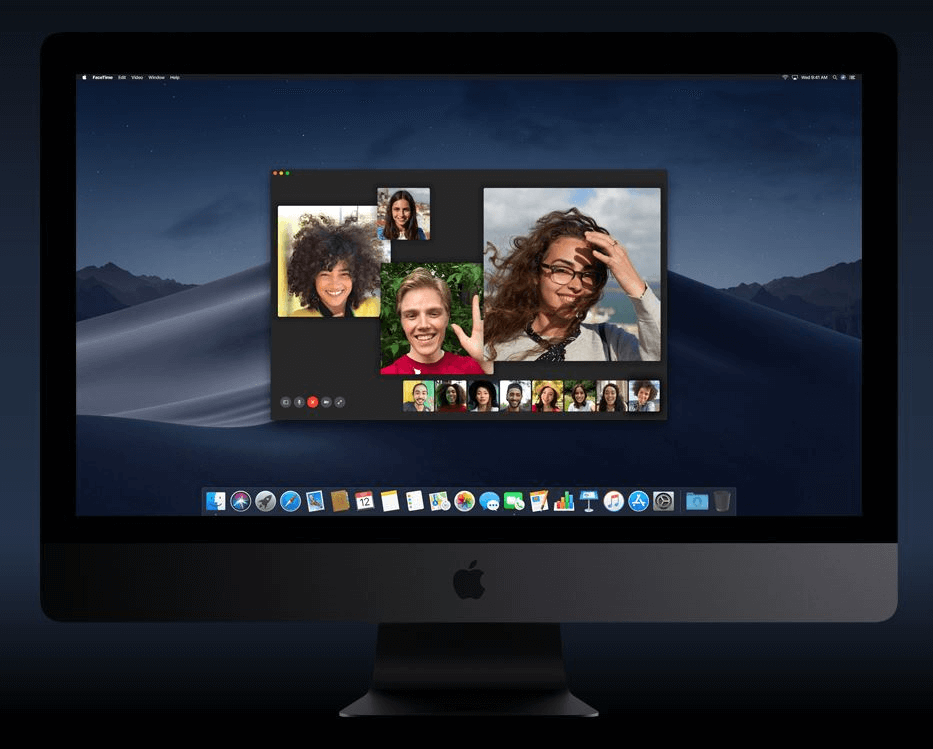
Nove aplikacije
Delnice: ena najboljših aplikacij za spremljanje tržnih delnic in pridobivanje poglobljenih interaktivnih grafikonov s podrobnostmi.
Domov: ta aplikacija pomaga nadzorovati dodatke, ki podpirajo HomeKit, kot so luči, ventilatorji in drugo, z vašega Mac-a s Siri.
Glasovni zapiski: z glasovnimi beležkami je zajem osebnih opomnikov, intervjujev, pesmi in celo predavanj v razredu zelo enostaven. Z iCloud lahko vsakdo dostopa do teh glasovnih beležk kot posnetih na iPhone neposredno na vašem Macu.
Mac App Store
Nov svež videz z vznemirljivo uredniško vsebino.
Odkrij
Poiščite najboljše nove in posodobljene aplikacije. Poleg tega tedenski izbor urednika.
Tematski zavihki
Poleg novih funkcij so v macOS Mojave dodani tudi štirje tematski zavihki: Ustvari, Delo, Igraj in Razvijaj.
Zgodbe
Izkusite navdihujoče zgodbe o tem, kako aplikacije vplivajo na naša življenja, z uporabo slik, videoposnetkov in besed razvijalcev in umetnikov, ki te aplikacije oživijo.
Video
Oglejte si iz prve roke s predoglednimi videoposnetki in si oglejte funkcije, funkcionalnost in uporabniški vmesnik aplikacije.
Zasebnost in varnost
Zavezani k temu, da bodo vaši podatki ostali vaši.
macOS Mojave gre dlje kot kdaj koli prej z robustnimi izboljšavami, zasnovanimi za ohranjanje nadzora nad vašimi podatki in preprečevanje sledilcev.
Preberite tudi: -
Neverjetne lastnosti MacOS Mojave Če želite izvedeti več o novem operacijskem sistemu macOS Mojave, potem si oglejte njegove neverjetne funkcije ...
Boljši nadzor nad vašimi podatki
macOS Mojave zahteva, da aplikacije dobijo vašo odobritev, preden dostopajo do kamere ali mikrofona na vašem Macu. Enako velja za podatke, kot sta vaša zgodovina sporočil in zbirka podatkov pošte.
Izboljšano preprečevanje sledenja
Safari zdaj oglaševalcem in drugim tretjim osebam preprečuje zbiranje informacij s poenostavitvijo profilov sistema. Za to uporabljajo inteligentno preprečevanje sledenja, da preprečijo, da bi spletna mesta družbenih omrežij iskala vaše osebne podatke.
Samodejna močna gesla
MacOS Mojave uporablja vse trike, da naredi vaša gesla edinstvena in robustna. Safari shranjuje, ustvarja in samodejno izpolnjuje gesla ter označuje obstoječa gesla, ki so bila ponovno uporabljena, tako da jih lahko uporabnik posodobi. MacOS Mojave omogoča varnost uporabniku prijazno in enostavno.
Dodane funkcije
Omogočite ikone spletnih mest v nastavitvah Safarija in pokukajte na vsa odprta spletna mesta.
Sestavite izrazita sporočila z dodajanjem emodžijev z novim gumbom Emoji.
Uporabite Siri za nadzor naprav, ki podpirajo HomeKit, izpolnite gesla in celo spoznajte svoje najljubše stvari.
Dodatni jezikovni paketi
Jezikovne možnosti, na primer kanadska, britanska angleščina, francoščina, avstralska angleščina in tradicionalna kitajščina za Hongkong, so bile dodane skupaj z romaniziranim vnosom s tipkovnico za japonščino in izboljšanimi zemljevidi za Kitajsko.
Zgoraj pojasnjene funkcije so tiste, ki so bile dodane v macOS Mojave, in tiste, ki še prihajajo letos. Nedvomno te funkcije uporabnikom Maca prinašajo enostavnost. Upamo, da vam je članek všeč in da boste lahko uspešno namestili macOS Mojave na vaš Mac.